透かし入りの動画を見てイライラする人は多いです。 透かしは目を引くものであり、見ていると破壊されるため、それらを責めることはできません. 一方、透かし入りのビデオの所有者はファイルの著作権侵害を保護したいので、私たちも責めることはできません。 しかし、透かしに悩まされている視聴者として、私たちはあなたが取るべき最善の解決策を持っています: ビデオから透かしを削除します. 幸いなことに、このタスクをうまく実行するためのガイドラインを用意しました。 ただし、効果的なビデオ透かし除去ツールを使用しないと、効率的な実行はできません。
したがって、この問題を真に支援するために、需要の高いプラットフォームごとに驚異的なビデオ編集ツールを集めました. したがって、以下に宣言されているツールを使用して、埋め込まれたロゴ、画像、またはテキストをビデオから効果的に削除する方法をすべて見てみましょう.
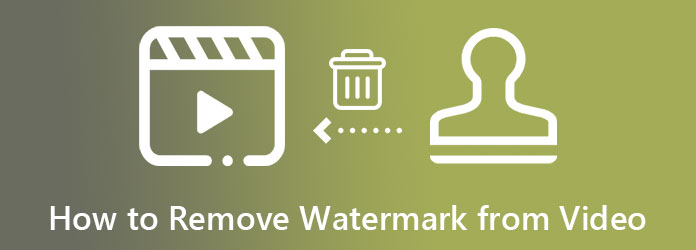
では、デスクトップと Mac で動画の透かしを目立たなくする方法は? それは通じている 動画変換 究極. 透かしの削除と作成さえも行うビデオ編集ソフトウェアです。 いずれにせよ、これらはこのソフトウェアが提供する多数の編集ツールのほんの一部に過ぎず、ビデオ ファイルを修正する際の見方を変えることができます。 一方、透かしをすばやく簡単に削除できるため、驚くべき方法で透かしを削除できます。 動画ファイルをアップロードしてからわずか XNUMX 回クリックするだけで、非常にきれいな動画が得られると想像してみてください。 また、ビデオから透かしを削除しながら、出力の解像度、品質、フレーム レート、エンコーダー、ズーム モード、およびフォーマットをタッチして変更することもできます。
前述のように、この機能は Video Converter Ultimate のすばらしい機能の一部にすぎません。 あなたは畏敬の念を抱かせる他の信じられないほどの機能を知って驚くでしょう. このツールで注意すべきいくつかの重要な要素を以下に示します。
主な特徴
最高のソフトウェアをインストールする
上記のダウンロード ボタンをクリックした後、Video Converter Ultimate をダウンロードして手順を開始します。 次に、正常にインストールし、新しくインストールしたビデオ エディターを起動する準備をします。 その後、その ツールボックス メニュー タブは、UI の中央上部にある他の機能の XNUMX つです。 次に、 ビデオ透かし除去 ツールを使用して、ビデオ ファイルのアップロードに進みます。
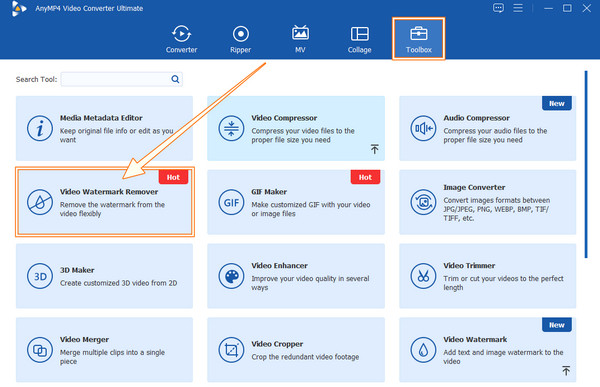
透かし除去エリアにアクセスする
動画がアップロードされたら、 透かし除去領域を追加 下部中央のオプション。 技術的には、透かしを削除するだけです。 ただし、をクリックしてビデオを強化することもできます 切り替え のシンボル 出力 設定にアクセスするためのオプション。 それ以外の場合は、透かしを削除する方法に固執してください。
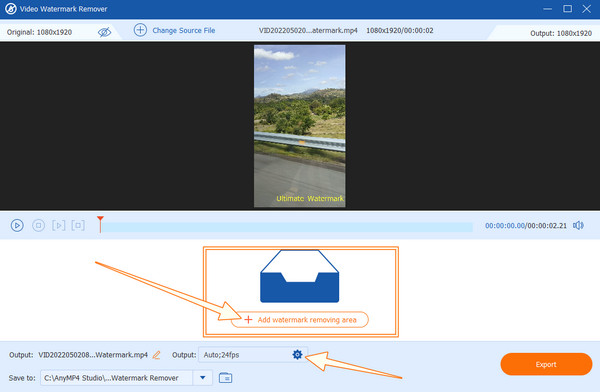
ビデオから透かしを自由に削除
新しいウィンドウで、黄色の透かしを削除する領域をドラッグし、ビデオの透かしをドラッグします。 次に、期間、ファイルの宛先、出力など、他の設定を自由に使用してください。
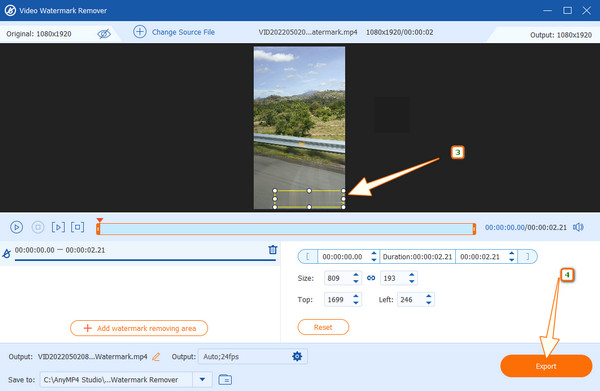
透かしのないビデオをエクスポートする
最後に、 輸出 今すぐタブを開き、迅速なエクスポート プロセスを待ちます。 その後、新しく透かしの入っていないビデオをお楽しみください。 このソフトウェアを使用して、 動画に透かしを追加する.
iPhone を使用できるソリューションが必要な場合は、この Video Eraser-Remove Logo を試してください。 App Storeから無料で入手できるアプリです。 このウォーターマーク リムーバーで気に入っていただけるのは、ユーザー フレンドリーなインターフェイスです。 iPhone でビデオから透かしを削除するための追加のチュートリアルがなくても、簡単にナビゲートできます。 この素晴らしいアプリを使用すると、透かしを削除するだけでなく、透かし、写真、テキストを追加できます。 ただし、このアプリは他のアプリ ストアではほとんど見かけないため、Android では使用できません。 また、無料で利用できるため、迷惑な広告が多いことも予想されます。 いずれにせよ、ビデオ消しゴム - ロゴの削除を使用する手順は次のとおりです。
App Store に移動し、このアプリを入手して iPhone にインストールします。 完了したら、起動して、以下の後続の手順に進みます。
今行き、タップします その他 画面の右下隅にあるタブ。 次に、 ビデオをトリミングして透かしを削除する メニューからダイアログを開き、ビデオの透かしを削除する方法を確認してください。
今回は、自分のフォト ギャラリーから作業に必要なビデオをアップロードします。 次に、透かしをカバーするためにビデオのアスペクト比の調整を開始します。 その後、 輸出 アイコンをクリックして、透かしのないビデオを保存します。
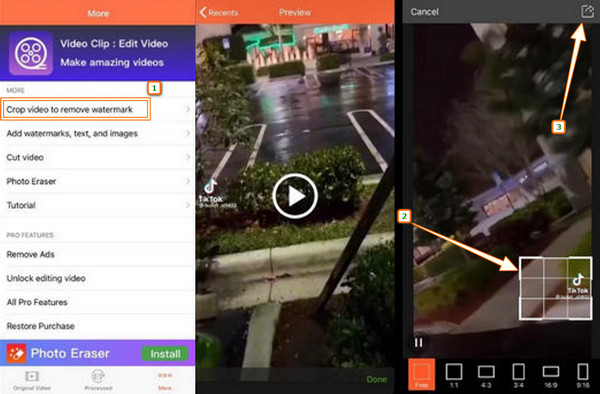
この部分は、このタスクを実行したいが、ソフトウェアアプリをインストールしたくない人向けです. あなたのために集められた XNUMX つの特別なオンライン ビデオ編集プログラムを試してください。 ただし、これらは Web ツールであるため、同じ機能とパワーを期待しないでください。 以前に紹介したデスクトップ ツールと比較して、これらの無料のオンライン ツールは機能が制限されているためです。
最初のプログラムとして、この Apowersoft オンライン ビデオ ウォーターマーク リムーバーを提供しましょう。 よりアクセスしやすく、より迅速な方法で、動画から透かしを削除できます。 これは、タスクを実行するためだけに複雑なセットアップを行う必要がないことを意味します。 さらに、複数の透かし除去ボックスを追加して、ビデオから除外したい複数のオブジェクトを削除できます。 ただし、インターネット プロバイダーに依存するため、ファイルの高速アップロードおよび保存プロセスを保証することはできません。 一方、ビデオの透かしを無料で削除する方法のガイドラインは次のとおりです。
ツールの公式ウェブサイトにアクセスし、 ビデオから透かしを削除を選択します タブ。 次に、動画ファイルをアップロードして作業を開始します。
ビデオが表示されると、透かしを削除するボックスが表示されます。 それをつかんで、削除する透かしのサイズに合わせてサイズを変更します。 次に、透かしの上に配置します。
その後、最終的にヒットすることができます 消します タブをクリックしてその機能を適用します。 その後、透かしの入っていないビデオをダウンロードし、それに応じて保存します。
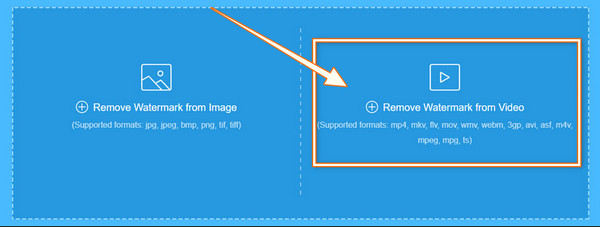
ビデオ編集に関しては、Kapwing が名を馳せてきました。 効率的なオンライン動画編集ツールとして多くの人が知っており、リストに載ったのも不思議ではありません。 ただし、無料でビデオから透かしを削除するこのオンライン ツールの方法は、他のツールとは多少異なります。 これは、Kapwing ではクロップ機能を使用して埋め込みオブジェクトを削除する必要があるためです。 したがって、以下の手順を同化して、すでにプロセスを見てみましょう。
ツールの公式ウェブサイトにアクセスすることから始めます。 次に、透かし入りのビデオをアップロードしてフォローします。
ビデオをアップロードした後、それをクリックして選択します 作物 道具。 透かしがある部分のトリミングを開始します。 トリミングが気に入らない場合は、透かしをぼかすことができます。
したがって、ヒット トリミングが完了しました ボタンをクリックして ビデオをエクスポート タブには何も表示されないことに注意してください。
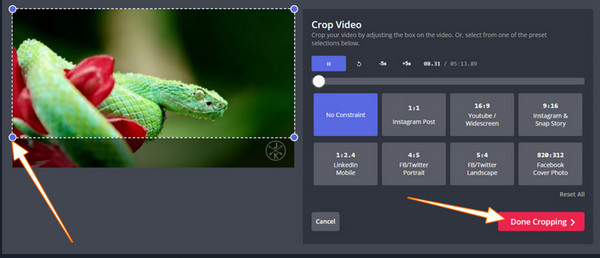
| ツール | プラットフォーム | 使用無料 | 透かしを削除する方法 |
|---|---|---|---|
| 動画変換 究極 | Windows、Mac、Linux | はい | ぼかしとトリミング |
| ビデオ消しゴム - ロゴの削除 | iOS | はい | 作物 |
| Apowersoftオンラインビデオウォーターマークリムーバー | オンラインチャット | はい | ブラー |
| カプウィング | オンラインチャット | はい | ぼかしと切り抜き。 |
動画から透かしを削除する必要があるのはなぜですか?
透かしを削除することは、選択する必要があります。 ビデオに透かしがある場合、必ずしもそれを自動的に削除する必要があるというわけではありません。
ビデオをトリミングせずに透かしを削除するにはどうすればよいですか?
したくない場合 ビデオをトリミングする 透かしを削除したい場合は、ぼかし方法を使用します..
PDF から透かしを削除できますか?
はい、できます。 ただし、そのドキュメントには効果的な透かしリムーバーが必要です。
これで方法がわかりました ビデオから透かしを削除します、タスクの実行を開始できます。 この投稿で概説したツールを利用して、お伝えした効果を達成してください。 したがって、ビデオに他の編集を行う予定がある場合は、 動画変換 究極 ここにあるツールの中で、最も柔軟だからです。
もっと読書
iMovieでビデオに透かしを追加する方法[ステップバイステップガイド]
iMovie で透かしをビデオに追加するには、段階的なガイドラインを参照してください。 iPhone と Mac を使用するためのガイドラインはこちらにあるので、今すぐこの投稿をクリックしてください。
画像をオンラインでオーバーレイするときに問題が発生しましたか? 画像をビデオにオーバーレイする必要がありますが、方法がわかりませんか? この投稿をクリックして、その方法を学びましょう!
デスクトップ、オンライン、スマートフォンで GIF にフィルターを追加する最良の方法を集めました。 完全な手順でそれを行う方法を知りたい場合は、ここをクリックしてください!
Photoshopで透かしを追加する方法に関する完全なガイド
Photoshop に透かしを入れたいのですが、方法がわかりませんか? 次に、この投稿を読む必要があります。探しているすべての答えが含まれているからです。